Puisque nous venons d'avoir une enquête à ce sujet – à partir de la version Magento 2.4 Vous ne pouvez plus installer Magento en utilisant le navigateur comme vous le faisiez avec les versions précédentes. Dans un article précédent (ICI) J'avais déjà informé des préparatifs d'une installation Magento avec Composer. Cet article se terminait par ça, que l'installation serait maintenant installée en appelant le domaine à utiliser et à stocker dans l'hébergement et en pointant vers le répertoire racine de Magento.
Donc cela ne fonctionne plus lorsque vous appelez le domaine, tu as une info, qu'il y a une erreur de redirection et que l'url domain.xyz/pub/setup ne peut pas être atteint.
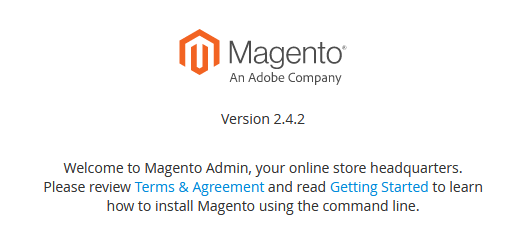
Appelez ensuite l'URL domain.xyz/setup, vous obtenez alors le message pas beaucoup plus significatif “Bienvenue dans l'administrateur de Magento, le siège de votre boutique en ligne.
Veuillez consulter les conditions & Accord et lisez Mise en route pour savoir comment installer Magento à l'aide de la ligne de commande.”
Si vous cliquez maintenant sur le lien pour “Commencer” serez-vous sur le “Installation avancée” Page dirigée, qui atteste, que vous pouvez utiliser SSH / CLI doit être installé.
(COURTE note intermédiaire à la demande aussi le P.S. à considérer ci-dessous, car il PEUT y avoir une autre option.) je n'irai pas plus loin maintenant, mais plutôt décrire la manière concrète, ce qui est maintenant nécessaire, pour installer Magento 2.4.x.. Avec la commande suivante, qui doit bien sûr être édité dans une large mesure, l'installation proprement dite de Magento est effectuée:
php bin/magento setup:install --base-url="https://domain.xyz/" --db-host="localhost" --db-name="hierderdbname" --db-user="hierderdbuser" --db-password="hierdasdbpasswort" --admin-firstname="admin" --admin-lastname="istrator" --admin-email="admin@emailadresse.xyz" --admin-user="admin" --admin-password="admin123" --language="de_DE" --currency="EUR" --timezone="Europe/Berlin" --use-rewrites="1" --backend-frontname="hierdieadminurlhinterdomain.xyz" --search-engine="elasticsearch7" --elasticsearch-host="localhost" --elasticsearch-port="9200" --elasticsearch-index-prefix="shopprefix"C'est, bien sûr, assez vaste (et loin d'être épuisé de toutes les possibilités) commandement. Les détails sont disponibles sur le page Magento. Et bien sûr, il peut aussi y avoir différentes informations. Pour Magento 2.4.2 est Exigence Elasticsearch. Nous utilisons la version 7. Qui version 6 utilisé, porte juste 6 un. Il suffit de regarder les détails individuels, ce qui est nécessaire pour soi.
Note latérale: Parce que vous pouvez rapidement rencontrer des problèmes avec l'accès Elasticsearch (Magento vérifie cela lors de l'installation), vous pouvez tester la connexion éventuelle au service Elasticsearch directement via SSH en cas de problème ou avant l'installation. Utilisez la commande suivante pour ce faire: curl -XGET https://localhost:9200 Le serveur ES ne devrait-il pas être local maintenant, mais extérieurement, Bien sûr, vous pouvez aussi curl -XGET https://pfadzumelasticsearchserver.xyz:9200 utiliser. Le nom d'utilisateur et le mot de passe sont alors requis, ça peut être comme ça aussi curl -XGET https://Nom d'utilisateur:mot de passe@pfadzumelasticsearchserver.xyz:9200 Et enfin, bien sûr, le port peut aussi différer de 9200 être. Dans ce cas, utilisez le port spécifié par l'hébergeur. Dans le cas précis de Rackspeed, c'était le port 443
L'installation doit alors être terminée, vient généralement le prochain problème. Appelez l'URL sur laquelle la boutique devrait maintenant être disponible, vous en obtenez généralement un 404 – Page non trouvée. En – Merci beaucoup! Pourquoi rien ne peut-il simplement fonctionner ??

C'est une innovation de Magento 2.4.2 responsable, qui, selon Magento, devrait augmenter le niveau de sécurité. Il y a aussi un officiel pour cela instructions, qui te dit, Celui-la “Hôte virtuel” devrait créer.
Notre hôte nous a solution de contournement suivante recommandé et mis en œuvre:
- Création d'un nouveau dossier dans l'espace web (en dehors du dossier racine actuel. Exemple: Nous avons utilisé le répertoire public_html pour l'installation de Magento. Le domaine pointe vers ce répertoire. Un nouveau répertoire a maintenant été créé au même niveau de répertoire, de sorte que “public_html” et “nouveau répertoire” sont au même niveau.)
- Toutes les données Magento du répertoire courant (avec moi “public_html”) Déplacez-vous vers le répertoire que vous venez de créer.
- Supprimer l'ancien dossier (ici “public_html”) et création d'un lien symbolique (“Lier”) “public_html” (auquel le domaine se réfère alors), le sur le répertoire et là le sous-dossier “pub” se réfère (alors par exemple “nouveaurépertoire / pub”). Vous devez être dans le répertoire racine du serveur ou. où le domaine pointe. La commande serait via SSH, par exemple.
ln -s neuesverzeichnis/pub public_htmlCela correspond à la logique de stocker d'abord le chemin complet vers la destination souhaitée puis le chemin vers le lien / Lien symbolique. Il est bien sûr important de considérer le chemin du serveur correct – Par ailleurs, vous pouvez trouver le chemin actuel en entrant la commande “pwd” découvrir via SSH.
Magento devrait alors être accessible normalement. Dans mon cas particulier, le système avait créé une petite surprise et s'est présenté lorsqu'il a été appelé
Service temporairement indisponible
Le serveur est temporairement incapable de traiter votre demande en raison de temps de maintenance ou de problèmes de capacité. S'il vous plaît réessayer plus tard.
Dans ce cas alors rapidement le fichier .maintenance.flag (dans Magento 1 il s'appelait toujours maintenance.flag et se trouvait dans le répertoire racine) dans le répertoire var/.
C'est ça alors “déjà”. Était-il facile – ou?
P.S. Ce que je n'ai pas essayé et toujours sur le mien “Liste de choses à faire” est: il serait envisageable, qu'après l'étape avec le lien symbolique (Ici) peut-être. l'installation via navigateur fonctionne également à nouveau et vous n'avez pas besoin d'installer via SSH. Si quelqu'un a essayé ça, s'il vous plaît laissez un commentaire.
P.P.S.. et encore une chose à la fin: Faites-y attention, que vous avez enregistré une adresse e-mail fonctionnelle pour la création du compte administrateur lors de l'installation ET, que cette adresse peut également recevoir du courrier d'une source, qui n'ont pas été envoyés via un serveur SMTP mais via un script PHP. le fond est, que vous avez déjà la première connexion en tant qu'administrateur - après avoir entré votre nom d'utilisateur et votre mot de passe- l'autorisation à deux facteurs est demandée (2FA) zu aktivieren. Le système vient d'envoyer un e-mail à l'adresse e-mail enregistrée à cet effet. Cela ne fonctionne pas – il n'y a qu'une solution de contournement.
- Désactivation du 2FA via SSH / CLI: Pour ce faire, entrez la commande suivante:
bin/magento module:disable Magento_TwoFactorAuthCela désactive généralement 2FA.
2. Modification de l'adresse e-mail enregistrée en une, qui n'impose pas des exigences aussi élevées à la source. Par exemple.. GMX travaille avec nous principalement contrairement à Host Europe. La façon la plus simple de le faire est d'utiliser la base de données, puis la table “admin_user” – changer le courrier encore et encore – si nécessaire. après avoir supprimé les cookies ou utilisé le mode privé ’- enregistrer.
Tipp
de Magento 2 ordonné (appelons ça le mal) Apportez des bloatwares, le fait à mon avis. Il est logique de regarder quelles extensions après une nouvelle installation, que Magento apporte sont vraiment utiles et qui ne sont pas. Le célèbre expert Magento Andreas von Studnitz a créé ici une fonction très utile, téléchargeable sur Github (ICI). Cela crée un fichier lorsqu'il est appelé, qui montre toutes les fonctions, qui n'ont pas de dépendances (pour le fonctionnement normal de la boutique) et peut être désactivé.
Après avoir désactivé les extensions, des augmentations notables des performances peuvent être obtenues.
AvS donne également les instructions, comment utiliser son extension après utilisation (tu ne le fais qu'une fois) peut désinstaller à nouveau. Outil de péage!
Et encore une petite astuce, afin de pouvoir désactiver de nombreuses extensions rapidement: Faites glisser le fichier modules-removable.csv dans Excel ou Calc, une nouvelle colonne avec
bin/magento module:disablepuis fusionnez cette colonne et la colonne avec les noms d'extension dans une autre colonne.

Vous pouvez donc simplement par Copier & Coller dans du mastic désactiver les extensions.



Merci pour cette explication vraiment détaillée.
En suivant vos instructions, j'installe maintenant Magento 2.4.3 via le client SSH et obtenez le message d'erreur:
“Il n'y a pas de commandes définies dans le “mettre en place” espace de noms”
Existe-t-il une solution?
merci